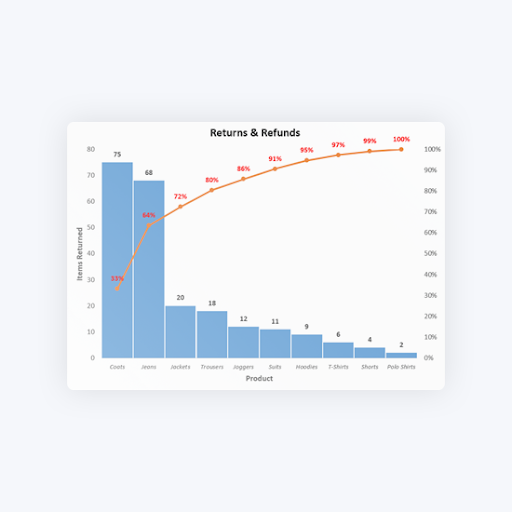Microsoft Excel ถือได้ว่าเป็นแอปสเปรดชีตที่ทันสมัยและสามารถเข้าถึงได้มากที่สุดในโลก ด้วยคุณสมบัตินับร้อยความสามารถที่น่าทึ่งและการอัปเดตเป็นประจำการเรียนรู้เกี่ยวกับ Excel จึงคุ้มค่ากับเวลาของคุณอย่างแน่นอน

เคล็ดลับในการเป็นผู้บงการ Excel
ในบทความนี้เราได้แจกแจงเคล็ดลับที่สำคัญที่สุด 7 ประการที่คุณต้องให้ความสำคัญเพื่อที่จะเป็นผู้บงการ Excel
1. เรียนรู้การนำทางอินเทอร์เฟซ
สิ่งที่เราชอบมากที่สุดเกี่ยวกับ Excel คืออินเทอร์เฟซที่ใช้งานง่าย เช่นเดียวกับแอป Office อื่น ๆ Excel จะใช้ส่วนหัวของ Ribbon โดยแยกย่อยไปยังแท็บต่างๆที่ทำหน้าที่เป็นกลุ่ม ทำให้ง่ายต่อการค้นหาคุณลักษณะที่คุณต้องการและหากคุณไม่พบบางสิ่งบางอย่างให้พิมพ์ บอกฉันว่าต้องทำอย่างไร บาร์.

วิธีแสดงแบตเตอรี่บน windows 10
มีกลเม็ดเคล็ดลับมากมายที่คุณสามารถใช้ในการสำรวจสเปรดชีตได้เช่นกัน ตัวอย่างเช่นการกดปุ่ม แท็บ ปุ่มบนแป้นพิมพ์ของคุณจะย้ายสิ่งที่คุณเลือกไปยังเซลล์ถัดไปในคอลัมน์ ในทำนองเดียวกันการใช้ไฟล์ ป้อน คีย์จะย้ายการเลือกของคุณไปตามแถว หากคุณต้องการกลับไปที่จุดเริ่มต้นให้กดปุ่ม Ctrl และปุ่มโฮมพร้อมกัน
2. เรียนรู้ทางลัดที่เป็นประโยชน์
Excel มีแป้นพิมพ์ลัดมากมายให้คุณใช้ประโยชน์ได้ หากคุณต้องการเป็นผู้เชี่ยวชาญด้าน Excel อย่างแท้จริงคุณต้องเริ่มจดจำสิ่งเหล่านี้อย่างแน่นอนซึ่งจะทำให้ชีวิตของคุณง่ายขึ้นมาก
ตรวจสอบ แป้นพิมพ์ลัด Excel ที่มีประโยชน์ที่สุด บทความเกี่ยวกับการเริ่มต้นใช้งานแป้นพิมพ์ลัดของ Excel
เครือข่ายไม่มีการกำหนดค่า ip ที่ถูกต้อง
3. ศึกษาสูตรของ Excel
สูตรทำให้ Excel ดึงดูดผู้ใช้หลายล้านคน การมีซอฟต์แวร์ทำการคำนวณที่ซับซ้อนช่วยให้คุณสามารถทำงานทั้งหมดเกี่ยวกับสเปรดชีตและข้อมูลได้โดยอัตโนมัติ

สูตรช่วยให้คุณสามารถดำเนินการอะไรก็ได้ตั้งแต่การคำนวณพื้นฐานที่บวกลบคูณและหารค่าเป็นคำสั่ง SUM, IF, VLOOKUP, COUNTIF และ CONCATENATE
เมื่อคุณเขียนสูตรได้อย่างสะดวกสบายแล้วคุณจะก้าวล้ำหน้าไปอีกหลายไมล์ว่าผู้เริ่มต้นสามารถทำอะไรได้บ้าง เราขอแนะนำให้ดูอย่างเป็นทางการของ Microsoft ภาพรวมของสูตรใน Excel หน้า.
4. แสดงภาพข้อมูลสำคัญ
ใช้การจัดรูปแบบตามเงื่อนไขเพื่อแสดงภาพข้อมูลสำคัญแนวโน้มและระบุข้อมูลที่สำคัญได้อย่างรวดเร็ว คุณสามารถสร้างกฎต่างๆสำหรับการจัดรูปแบบตามเงื่อนไขที่ใช้ได้ในสถานการณ์ต่างๆ
ผู้เชี่ยวชาญใช้การจัดรูปแบบตามเงื่อนไขเพื่อค้นหาข้อมูลที่มีค่าได้อย่างรวดเร็ว ตัวอย่างเช่นคุณสามารถตั้งค่ากฎที่จะเปลี่ยนเซลล์เป็นสีแดงเมื่อค่าของเซลล์เพิ่มขึ้นต่ำกว่าจำนวนที่กำหนดซึ่งหมายความว่ายอดขายต่ำเกินไปหรือเลยกำหนดเวลาไปแล้ว มีความเป็นไปได้มากมายที่คุณจะตั้งค่าในการจัดรูปแบบตามเงื่อนไขทำให้เป็นหนึ่งในเครื่องมือที่มีค่าที่สุดใน Excel

ในการใช้การจัดรูปแบบตามเงื่อนไขสิ่งที่คุณต้องทำคือเลือกช่วงของเซลล์ที่ Excel ควรดูจากนั้นไปที่ บ้าน → การจัดรูปแบบตามเงื่อนไข . ที่นี่เลือกตัวเลือกใดก็ได้ที่คุณต้องการใช้เพื่อเริ่มกระบวนการตั้งค่า
5. ตรึงบานหน้าต่าง
การหลงทางในสเปรดชีตเป็นเรื่องง่ายโดยเฉพาะสเปรดชีตขนาดใหญ่ เพื่อให้สิ่งต่างๆง่ายขึ้นสำหรับตัวคุณเองและผู้ชมของคุณให้ใช้คุณสมบัติตรึงบานหน้าต่าง วิธีนี้ช่วยให้คุณสามารถล็อกส่วนหัวและป้ายกำกับอื่น ๆ บนหน้าจอได้แม้ว่าคุณจะเลื่อนผ่านมาก็ตาม

แผงควบคุม nvidia ไม่มี windows 10
ดังที่เห็นในภาพด้านบนแม้ในแถวที่ 250 ก็ยังคงมองเห็นส่วนหัวได้ ทำได้โดยการตรึงแถวแรกของบานหน้าต่าง หากต้องการหยุดบานหน้าต่างให้ไปที่ ดู → ตรึงแถวบนสุด . หรือ ตรึงคอลัมน์แรก . หากต้องการคุณสามารถรวมทั้งสองอย่างเข้าด้วยกัน
6. สร้างแผนภูมิและกราฟ
นอกจากการจัดรูปแบบตามเงื่อนไขที่เรียบง่ายแล้วคุณยังสามารถสร้างแผนภูมิทั้งหมดเพื่อแสดงข้อมูลของคุณในสื่อที่เป็นภาพได้ Excel มาพร้อมกับแผนภูมิประเภทต่างๆมากมายตั้งแต่แผนภูมิวงกลมไปจนถึงแผนภูมิเส้น เพียงแค่เลือกข้อมูลที่คุณต้องการใช้งานแล้วคลิก แทรก ใน Ribbon แล้วเลือกประเภทที่คุณต้องการใช้งาน

wifi ปิด windows 10 ไปเรื่อย ๆ
Excel มีแผนภูมิ Pivot ที่ซับซ้อนมากขึ้นเช่นกัน หากคุณต้องการเรียนรู้วิธีสร้างแผนภูมิ Pivot อย่าลืมดูไฟล์ 10 ขั้นตอนในการสร้าง Pivot Chart ใน Excel บทความ.
7. ใช้ประโยชน์จากมาโคร
มาโครทำงานอัตโนมัติเพิ่มเติมซึ่งอาจต้องใช้เวลามากเพียงแค่ทำสิ่งเดิมซ้ำแล้วซ้ำเล่า เร่งเวิร์กโฟลว์ของคุณด้วยการเรียนรู้เพิ่มเติมเกี่ยวกับมาโครใน Excel

ในการเริ่มต้นใช้งานมาโครให้บันทึกว่าตัวเองกำลังทำงานของ Excel โดยไปที่ ดู → มาโคร → บันทึกมาโคร ในริบบิ้น สิ่งนี้จะสร้างรหัส VBA และสร้างมาโคร คุณยังสามารถดาวน์โหลดรหัสมาโครทางออนไลน์ได้จากเว็บไซต์เช่น จันดู และ ExcelChamps .
ความคิดสุดท้าย
คุณต้องการรับโปรโมชั่นข้อเสนอและส่วนลดเพื่อให้ได้ผลิตภัณฑ์ของเราในราคาที่ดีที่สุดหรือไม่? อย่าลืมสมัครรับจดหมายข่าวของเราโดยป้อนที่อยู่อีเมลของคุณด้านล่างนี้! รับข่าวสารเทคโนโลยีล่าสุดในกล่องจดหมายของคุณและเป็นคนแรกที่อ่านเคล็ดลับของเราเพื่อเพิ่มประสิทธิผล
บทความแนะนำ